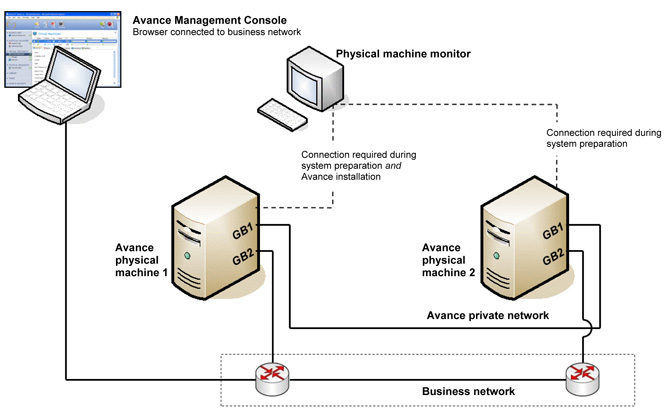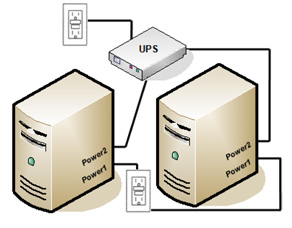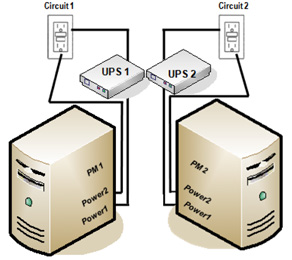Table of Contents
本項では、Stratus Avance 製品の稼働に必要となるネットワーク設定およびインフラストラクチャの要件について説明します。
一般的なネットワーク要件
Avance システムの両方のノードの Ethernet リンクは、どのプロトコルも遮断することなく、他方のノードとマッチするリンクとしてすべて同一の L2 ブロードキャスト・ドメイン内になければなりません。1 つの Avance ノードから送信されたすべての Ethernet パケットは、他方の Avance ノードで受信される時に、L3 ネットワーク・インフラストラクチャによるルーティングや交換によって遮断されたり転送レートの制限を受けないようにする必要があります。
Avance は、IPv4 および IPv6 マルチキャストを含む完全な IPv4 および IPv6 プロトコル・アクセスに依存しています。このトラフィックに障害がある場合、インストールがうまくいかない、あるいは Avance の実装において可用性が低下することがあります。Avance では、1 つのネットワーク・リンク上で 1 秒間にノードあたり 10 以上のマルチキャストを生成しないでください。
プライベート・ネットワークの要件
各ノードの 1 番目のオンボード Ethernetポートは、プライベート・ネットワークで接続する必要があります。物理サーバでは、通常これらのポートに 「GbE1」、「NIC1」 などの名前が付いており、2 つの Avance ノードを接続するプライベート・ネットワークは 「priv0」 と呼ばれます。プライベート・ネットワークには、別のネットワーク・ホストを接続しないでください。もっともシンプルなプライベート・ネットワークは、各サーバの 1 番目のオンボード Ethernet ポート間を接続する、単一の Ethernet ケーブル (クロスあるいはストレート) で構成されるものです。プライベート・ネットワーク用に単一の Ethernet ケーブルが使用されていない場合は、後述の 「分離サイトの注意事項」 を参照して追加の要件を確認してください。
10Gb 同期ネットワークの要件
Avance では、10Gb Ethernet ポートをプライベート同期ネットワークとして使う場合があります。プライベート同期ネットワークがある場合は、ノード間でストレージの複製を行なうネットワーク・トラフィックがこれらのネットワークを介して送信されます。プライベート同期ネットワークの要件はプライベート・ネットワークの場合と同様であり、Avance のエンドポイント以外にその他のネットワーク・ホストを接続しないでください。同期ネットワーク用に単一の Ethernet ケーブルが使用されていない場合は、後述の 「分離サイトの注意事項」 を参照して追加の要件を確認してください。
ビジネス・ネットワークの要件
10G Ethernet ポートおよびプライベート・ネットワーク・ポート (オンボードの 1 番目の Ethernet ポート) を除く Ethernet ポートは、すべてビジネス・ネットワークとして扱われ、VM によるトラフィックの送受信に使用できます。一方の Avance ノードのVM から Ethernet のトラフィックが遮断されずに送受信できるように、以下の点に注意する必要があります。
- ビジネス・ネットワークに接続されたスイッチ・ポートでは、GARP (Gratuitous ARP) を含む ARP パケットを遮断しないでください。Avance は、ゲスト VM の代わりにGratuitous ARP を送信することで、Ethernet スイッチが VM のトラフィックを適切な Avance ノードの適切な物理 Ethernet ポートへ移動させるように、スイッチに対してポート転送テーブルの更新指示を出します。
- ビジネス・リンクに接続されたスイッチでは、MAC アドレスによるセキュリティ機能を有効にすると、MAC アドレスを 1 つのビジネス・リンクから他方のノードのマッチするビジネス・リンクへ移動できなくなってしまうため、このセキュリティ機能をすべて無効にする必要があります。例を挙げると、Cisco Catalyst スイッチは MAC アドレスによるセキュリティ機能をサポートしているため、この機能を無効にしなければなりません。
これらの要件が満たされない場合や、VM が 1 つの Avance ノードから他方の Avance ノードに移行された時にスイッチが正しくポート転送テーブルを更新しない場合は、ネットワーク・トラフィックが VM に正しく移動されずに VM の通信が途絶してしまうことがあります。
分離サイトの注意事項
プライベート・ネットワーク、あるいは 10G 同期ネットワークのどれかが何らかのネットワーク機器を経由している場合 (これらのネットワークが 1 本の Ethernet ケーブルで接続されていない場合など)、本セクションで説明されている要件も同時に満たす必要があります。
プライベート・ネットワークの要件
- プライベート・ネットワークに接続されているスイッチ・ポート、および/または光ファイバーから銅線へのコンバータは、一般的に Ethernet 転送レートのオートネゴシエーションが有効で、また 100Mb/s および 1,000Mb/s の両方のスピードへのネゴシエーションがサポートされています。分離サイトの実装においては、この構成上のエラーがよく見受けられます。
- プライベート・ネットワークに接続されているスイッチ、および/または光ファイバーから銅線へのコンバータは、ルータを経由しないノンブロッキングで、往復のレイテンシが 10ms (ミリ秒) 未満でなければなりません。レイテンシは、ファイバ・ケーブル 100 マイル (約 160km) 毎に 1ms として、またルータを経由しないノンブロッキングのスイッチまたはファイバー・コンバータ毎に 1ms 程度として算出します。
- プライベート・ネットワーク・ポートの接続に使用している VLAN が、Avance ユニットのノードに接続されている 2 つの VLAN スイッチ・ポート間にあるすべてのネットワーク機器に、いかなるフィルタリングも追加しないようにします。
単一障害点の排除
プライベート・ネットワークにおける Avance ノード間のパスは、ビジネス・ネットワーク上のトラフィックのパスから物理的に分離されている必要があります。Avance は、プライベート・ネットワークおよび 1 番目のビジネス・ネットワーク (各物理サーバの「GbE2」、「NIC2」 など) でハートビート通信を送信することで、各ノードの健全性を判断します。1 つの物理デバイスまたはソフトウェア・サービスに障害が発生して、プライベート・ネットワークおよび 1 番目のビジネス・ネットワークの両方のトラフィックに障害を引き起こす場合、2 つの Avance ノードにネットワーク・パーティション問題 (スプリットブレイン・シンドローム) が発生することがあります。この問題が発生すると、Avance の 2 つのノードは各々がゲスト VM を起動し実行するため、VM のデータを破損し (どちらが正しいコピーか判断できない等の理由で)、同一の VM の 2 つのインスタンスがビジネス・ネットワーク上で通信することになります。
*日本語版最終更新日:2013/3/7